电脑进入黑屏的应对方法(解决电脑黑屏问题的有效技巧)
- 电脑技巧
- 2025-01-21
- 36
随着电脑使用的普及,有时我们可能会遇到电脑进入黑屏的情况。这种情况下,电脑屏幕会突然变黑,用户无法看到任何内容。电脑黑屏问题可能出现的原因有很多,例如驱动问题、硬件故障、系统错误等。为了帮助大家解决这个问题,本文将介绍一些有效的方法来应对电脑黑屏情况。

1.检查连接线和电源
-检查电源线和显示器连接线是否牢固,尝试重新插拔连接线。
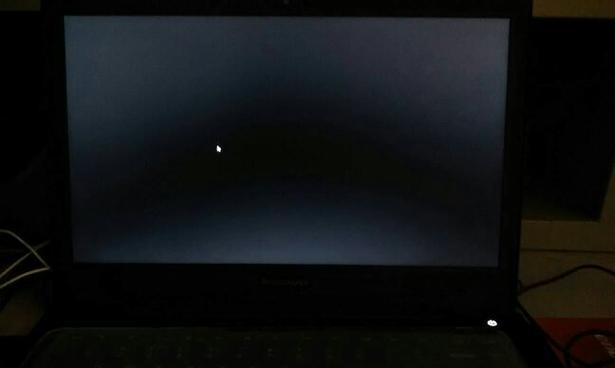
-确保电源线和显示器连接线没有损坏或断裂。
2.检查电源是否正常工作
-检查电源是否有电,并尝试使用其他电源线来供电。

-如果使用的是台式机,检查电源是否正常运转,风扇是否转动。
3.重启电脑
-在电脑黑屏的情况下,尝试按下电源按钮长按5秒来强制关机。
-等待几秒钟后,再按下电源按钮重新启动电脑。
4.进入安全模式
-在电脑启动时,按下F8键进入安全模式。
-在安全模式下,尝试修复可能引起黑屏问题的驱动程序或软件。
5.更新显卡驱动程序
-下载最新的显卡驱动程序,并按照提示进行安装。
-更新显卡驱动程序可能会修复与显示相关的问题。
6.清理内存
-电脑内存可能会因为长时间运行而积累垃圾文件,导致系统运行缓慢甚至出现黑屏问题。
-使用清理软件或手动清理内存,可以提高电脑性能并解决一些问题。
7.检查硬件故障
-若以上方法均未解决黑屏问题,可能是硬件故障导致。
-检查内存条、硬盘、显卡等硬件是否损坏或松动。
8.重装操作系统
-如果以上方法均无效,可以尝试重装操作系统。
-重装操作系统可能会清除可能引起黑屏问题的软件或设置。
9.恢复系统到之前的状态
-如果问题在最近发生,可以尝试将系统还原到之前的状态。
-还原系统可能会恢复一些可能引起黑屏问题的设置或文件。
10.寻求专业帮助
-如果以上方法都无法解决黑屏问题,建议寻求专业的电脑维修人员帮助。
-专业人员可以通过更深入的诊断来找到并解决问题。
11.预防黑屏问题
-定期清理电脑内存和硬盘,保持系统运行的流畅性。
-及时更新驱动程序和软件,以修复潜在的问题。
12.避免过度使用电脑
-长时间连续使用电脑可能会导致电脑过热,引起一些故障。
-适当休息和让电脑休息一段时间,可以减少故障的发生。
13.注意安装软件来源
-下载和安装软件时,确保来自可信赖的来源。
-避免安装未知来源的软件,以免引起系统错误或病毒感染。
14.定期更新操作系统
-及时安装操作系统的更新补丁和安全性更新。
-更新操作系统可以修复一些已知的问题并增强系统的稳定性。
15.维护硬件设备
-定期清理电脑内部,尤其是散热器和风扇,确保正常散热。
-清洁硬件可以避免灰尘积聚导致的故障。
电脑进入黑屏是一种常见的问题,但我们可以采取一些简单的方法来应对。通过检查连接线和电源,重启电脑,更新驱动程序以及清理内存等方式,我们可以解决大多数的电脑黑屏问题。如果以上方法都无效,可以寻求专业帮助。我们还应该注意预防措施,避免黑屏问题的发生。维护好电脑硬件设备,并定期更新操作系统和软件,可以提高电脑的稳定性和性能。
版权声明:本文内容由互联网用户自发贡献,该文观点仅代表作者本人。本站仅提供信息存储空间服务,不拥有所有权,不承担相关法律责任。如发现本站有涉嫌抄袭侵权/违法违规的内容, 请发送邮件至 3561739510@qq.com 举报,一经查实,本站将立刻删除。